OPPO Mobile FRP-Sperre entfernen leicht gemacht: Eine vollständige Anleitung für Benutzer
Wenn Ihr OPPO-Telefon nach einem Werksreset nach einem Google-Konto fragt, ist die FRP-Sperre von Android vorhanden. Das Vergessen des Passworts oder die Verwendung eines gebrauchten OPPO kann dies erschweren. Aus diesem Grund zeigt dieser Artikel bewährte Methoden auf, um OPPO mobile FRP-Sperre entfernen, sowohl mit professionellen als auch mit manuellen Methoden.
Sind Sie bereit, die Google-Sperre zu entfernen und Ihr Telefon wieder zu verwenden? Wenn ja, lesen Sie bitte die folgenden Abschnitte weiter.

In diesem Artikel:
Weg 1: So entfernen Sie die OPPO Mobile FRP-Sperre mit AnyPassGo
Das Entfernen der OPPO Mobile FRP-Sperre muss nicht schwer sein. Mit imyPass AnyPassGoSie erhalten ein Programm, das einfach zu bedienen ist und immer funktioniert. Es unterstützt alle OPPO-Modelle, einschließlich beliebter Modelle wie OPPO A54, A55, A16, A17, Reno-Serie und F11. Das Beeindruckende daran ist, dass es 100% funktioniert, sodass Ihr Telefon einsatzbereit ist, ohne dass die Google-Sperre Sie aufhält.
Beginnen Sie, indem Sie imyPass AnyPassGo herunterladen und auf Ihrem Computer installieren.
Starten Sie nach der Installation das Programm und öffnen Sie die Option namens Google FRP-Sperre umgehen. Diese Funktion dient zum Entfernen des FRP von OPPO A54, A55, A16 und OPPO A17 sowie vielen anderen Modellen.
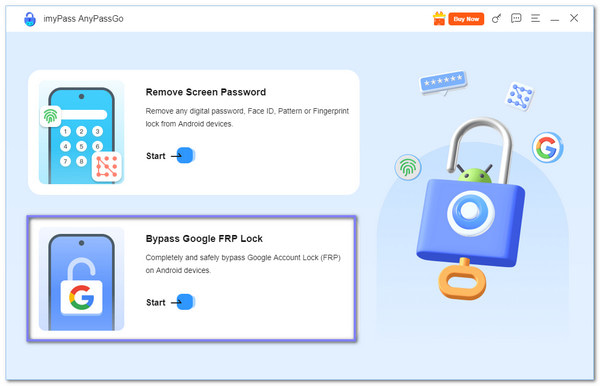
Verbinden Sie nun Ihr FRP-gesperrtes OPPO-Telefon über ein USB-Kabel mit Ihrem Windows-Computer. Warten Sie, bis das Programm Ihr Gerät erkennt, und wählen Sie dann die richtige Marke aus. OPPO, aus der Liste.
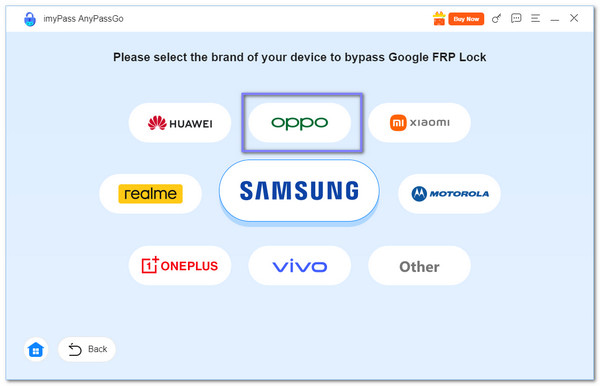
Es gibt einige Hinweise, die Sie beachten sollten. Diese werden auf Ihrem Bildschirm angezeigt. Sobald Sie diese erhalten haben, klicken Sie auf Jetzt umgehen Klicken Sie auf die Schaltfläche, um zu beginnen. Das Programm bereitet Ihr Telefon auf den Vorgang vor.
Wenn Sie Anweisungen auf dem Bildschirm sehen, befolgen Sie diese bitte sorgfältig, um einige Einstellungen zu konfigurieren und Ihr OPPO im richtigen Modus neu zu starten.
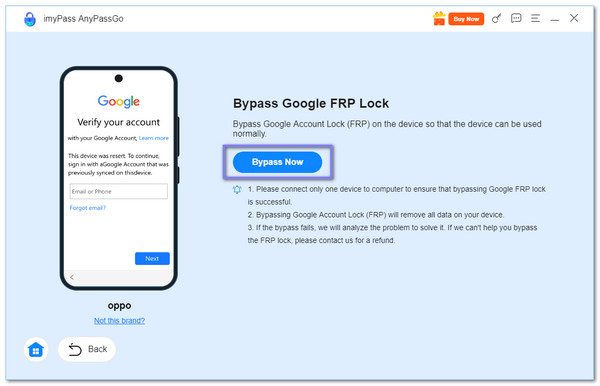
Nach Abschluss der Einrichtung beginnt imyPass AnyPassGo automatisch mit der Entfernung der FRP-Sperre. Während dieses Schritts setzt das Programm Ihr Telefon auch auf die Werkseinstellungen zurück, was bedeutet, dass alle gespeicherten Daten gelöscht werden.
Sobald der Vorgang abgeschlossen ist, wird Ihr OPPO neu gestartet, ohne dass Sie zur Bestätigung Ihres Google-Kontos aufgefordert werden. Auf diese Weise können Sie Ihr Telefon wie neu einrichten, ohne dass die FRP-Sperre Sie blockiert. Beachten Sie, dass dieser Ansatz nicht nur für OPPO, sondern auch für die meisten Android-Geräte nach einem Reset funktioniert.
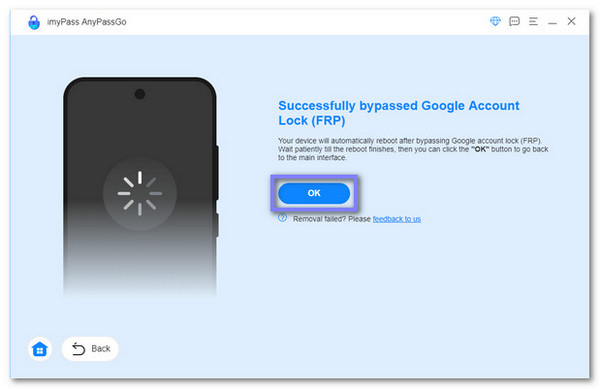
Was kann es sonst noch: Sie sollten auch wissen, dass imyPass AnyPassGo Ihnen nicht nur beim Entfernen von FRP helfen kann. Wenn Sie jemals Ihr Bildschirmsperrpasswort vergessen, müssen Sie PIN zum Entsperren für Android, oder sogar Ihr Muster, imyPass AnyPassGo kann es für Sie entsperren.
Weg 2: So umgehen Sie OPPO FRP über den Notfall-FRP-Code
Der Notfall-FRP-Code ist der schnellste Weg, den FRP des OPPO A54 und anderer Modelle mit Android 5.1 oder höher zu umgehen. Durch Eingabe von *#813# (Englisch) oder *#812# (Chinesisch) im Notruf wird das Gerät sofort entsperrt. Diese Methode ist sicher für Besitzer, die ihr Google-Konto vergessen haben. Allerdings unterstützen nicht alle OPPO-Geräte diese Methode. Daher können die Ergebnisse je nach Modell variieren.
Schalten Sie Ihr OPPO-Telefon ein, wählen Sie Ihre Sprache und drücken Sie NächsteStellen Sie als Nächstes eine Verbindung zu einem WLAN-Netzwerk her und kehren Sie dann zum Begrüßungsbildschirm zurück.
Klopfen Notruf und wählen #813# (Englisch) oder #812# (Chinesisch), dann drücken OK.
Bitte warten Sie, bis das Gerät die Google-Sperre überspringt und Sie direkt zum Startbildschirm führt.
Gehe zu Einstellungen > Über das Telefon und tippen Sie 7 bis 10 Mal auf die Versionsnummer, bis die Meldung angezeigt wird Sie sind jetzt Entwickler.
Zurückkehren zu Einstellungen > Entwickleroptionen, schalten Sie OEM-Entsperrung und USB-Debugging, dann gehen Sie zu Weitere Einstellungen > Backup und Werksreset > Alle Daten löschen um den Vorgang abzuschließen.
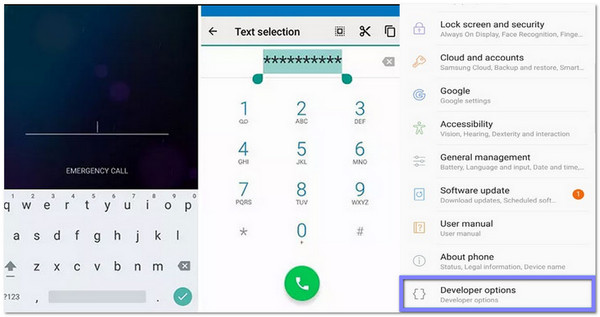
Erinnerung: Der Notfall-FRP-Code ist sicher, wenn Sie ihn aus dem richtigen Grund verwenden, z. B. zum Entsperren Ihres OPPO nach einem Reset. Stellen Sie immer sicher, dass das Telefon Ihnen gehört, damit Sie keine Regeln oder Gesetze verletzen. Wenn der OPPO-FRP-Code nicht funktioniert, bedeutet dies nur, dass Ihr OPPO-Modell ihn möglicherweise nicht unterstützt.
Weg 3: So umgehen Sie OPPO Phone FRP mit Wi-Fi-Einstellungen
Mit dieser Methode können Sie OPPO FRP über die WLAN-Einstellungen umgehen, ohne einen Computer zu benötigen. Sie nutzt kleine Tricks, die in den Freigabe- und Hilfeoptionen im WLAN-Menü versteckt sind. Wenn Sie dem Pfad genau folgen, können Sie Apps wie YouTube und Chrome öffnen, die Ihnen später Zugriff auf die Telefoneinstellungen gewähren. Es mag zunächst komplex erscheinen, aber wenn es richtig gemacht wird, funktioniert es gut.
Schalten Sie Ihr OPPO-Telefon ein und verbinden Sie es mit dem WLAN. Drücken Sie in den WLAN-Einstellungen die i-Taste neben dem verbundenen Netzwerk und dann die Aktie Taste.
Auswählen Nahe > Anmachen, tippen Sie dann auf Benötigen Sie Hilfe beim Teilen? , um den Hilfebildschirm aufzurufen.
Tippen Sie im Hilfemenü auf Mehr > Artikel teilenund wählen Sie dann MitteilungenSenden Sie www.youtube.com an eine beliebige Nummer und drücken Sie den Link, um ihn zu öffnen YouTube.
Gehen Sie von YouTube zu Einstellungen > Geschichte & Datenschutz > Servicebedingungen. Es öffnet sich Chrome, wo Sie bksmartphone.com besuchen müssen. Gehen Sie auf der Homepage zu Einstellungen > Startbildschirmeinstellungen > Layout des Startbildschirms.
Nachdem Sie den Startbildschirm erreicht haben, öffnen Sie Mein Telefon klonen. Setzen Sie den Vorgang fort, ohne Daten zu verschieben, und die FRP-Sperre wird entfernt.
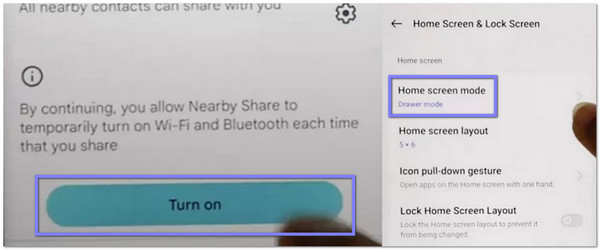
Weg 4: So umgehen Sie OPPO FRP mit TalkBack
Schalten Sie Ihr Telefon ein und drücken Sie die Lautstärke erhöhen und runter Tasten gleichzeitig, um TalkBack. Drücken Sie dann Anmachen Sie können die Verknüpfung also jederzeit verwenden.
Tippen Sie zweimal auf die Schaltfläche „Schließen“ und zeichnen Sie dann ein M auf dem Begrüßungsbildschirm. Tippen Sie im angezeigten Menü doppelt auf TalkBack-Einstellungen.
Wischen Sie mit zwei Fingern nach unten, wählen Sie Braille-Tastaturund öffnen Sie dann Tastatureinstellungen. Gehen Sie zurück zum Bildschirm „Netzwerk hinzufügen“ und schalten Sie TalkBack mit den Lautstärketasten aus.
Tippen Sie auf die Tastatur Schaltfläche, aktivieren Sie die Bedienungshilfen und wischen Sie dann nach rechts, um auszuwählen Allgemein. Gehe zu Hilfe & Feedback, klopfen Steuern Sie Ihr Android-Gerät mit Switch Access, spielen Sie das Video ab und öffnen Sie die Drei-Punkte-Menü.
Wählen Aktie, drücken Sie die drei Punkte in der Nähe der Twitter-Option und Zugriff Einstellungen durch die Profil Klicken Sie dort auf YouTube-Nutzungsbedingungen, akzeptieren, tippen Nächste, und dann Nein danke um die Anmeldung zu überspringen und die FRP-Sperre zu entfernen.
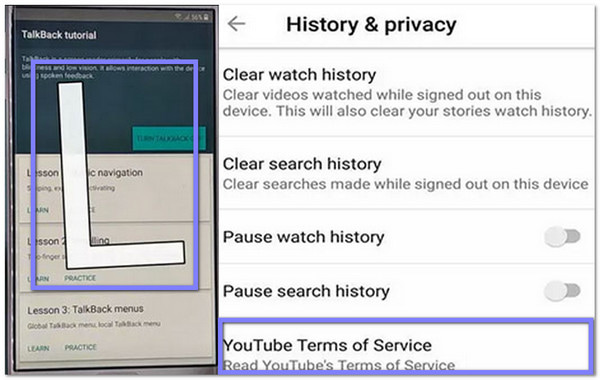
Notiz:
Sie müssen jede Geste und jedes Menü sorgfältig befolgen, um die richtigen Einstellungen zu erreichen. Auf diese Weise können Sie die Google-Sperre, aber es kann schwierig sein, wenn Sie mit Android-Shortcuts noch nicht vertraut sind. Überstürzen Sie die Schritte also nicht. Bleiben Sie ruhig, dann gelangen Sie schließlich zum Startbildschirm.
Fazit
Egal, ob Sie ein Anfänger oder jemand sind, der sich gut mit Telefonen auskennt, die oben genannten Methoden geben Ihnen klare Optionen auf So umgehen Sie OPPO FRP. Unter ihnen, imyPass AnyPassGo Es zeichnet sich durch seine einfache Bedienung und die höchste Erfolgsquote beim Entsperren der Google-Sperre aus. Denken Sie daran, Ihre wichtigen Dateien vorher zu sichern und jeden Schritt sorgfältig durchzuführen, um Datenverlust zu vermeiden.
Heiße Lösungen
-
Android entsperren
- So erkennen Sie, ob Ihr Telefon entsperrt ist
- Entsperren Sie den Samsung-Telefonbildschirm ohne Passwort
- Mustersperre auf Android-Gerät entsperren
- Überprüfung der Direktfreischaltungen
- So entsperren Sie das OnePlus-Telefon
- OEM entsperren und ausgegraute OEM-Entsperrung beheben
- So entsperren Sie ein Sprint-Telefon
-
iOS entsperren
-
Passwort-Tipps
-
iOS-Tipps

